Mac で正体不明の開発者のアプリを開く方法
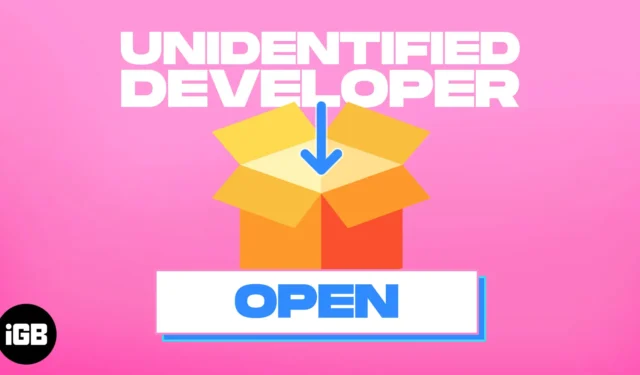
Apple は、App Store からのアプリのインストールのみをサポートしています。そのため、不明なソースからダウンロードしたアプリを Mac で実行するのに苦労するかもしれません。ただし、Mac でサードパーティのアプリを使用できないという意味ではありません。ここでは、Mac に開発者不明のアプリをインストールして開く方法を紹介します。
Mac で未確認の開発者アプリを開けないのはなぜですか?
Apple は、デバイスをマルウェアから保護するために、App Store に公開する前に各アプリを徹底的にテストします。身元不明の開発者からダウンロードされたソフトウェアには有害なコードが含まれている可能性がありますが、安全で合法的に見える場合もあります。そこで Apple は、潜在的に危険なアプリをブロックするために、Gatekeeper と呼ばれるセキュリティ対策を導入しました。
Gatekeeper はアプリ ファイルのマルウェアをスキャンし、「アプリは未確認の開発者によるものであるため開けません」という警告を表示します。アプリのインストールによる Mac へのアクセスを許可する必要があります。したがって、ソフトウェアを信頼してダウンロードしたい場合は、Mac で正体不明の開発者のアプリを開く方法を学びましょう。
正体不明の開発者からのアプリを Mac にインストールする方法
- Finderを開き、ダウンロード フォルダーまたはアプリケーション フォルダーからアプリを見つけます。
注: Launchpad を使用してアプリを開かないでください。 - アプリを右クリック→ [開く]を選択します。
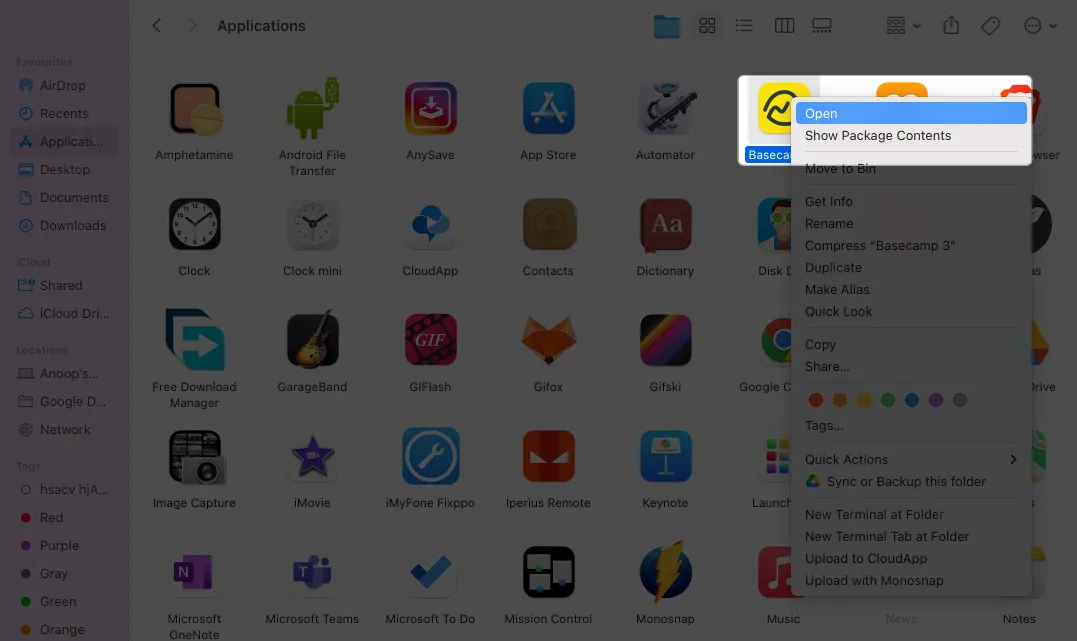
- もう一度
「開く」を押して確認します。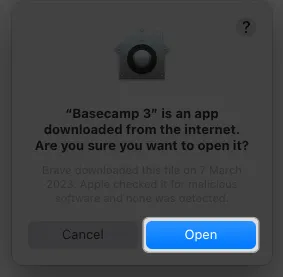
アプリは通常のアプリと同じように開きます。その後、macOS は、その特定のアプリを実行するためにセキュリティ設定に例外的な変更を加えます。それでもアプリにアクセスできない場合は、設定から許可してください。
- 「システム設定」を開き、「プライバシーとセキュリティ」を選択します。
- 「セキュリティ」まで下にスクロールし、アプリ名の横にある「とにかく開く」をクリックします。
- 「開く」を押します。
- また、App Store と特定の開発者を選択します。
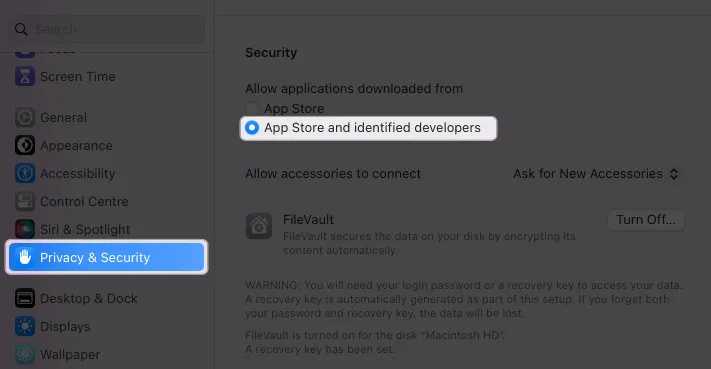
したがって、不明なソースからアプリを Mac にインストールするときに、同じ手順を繰り返す必要はありません。Apple は、未定義の開発者からダウンロードされたアプリをインストールする前にのみ警告します。
Mac ターミナルを使用して開発者不明のアプリを開く方法
身元不明の開発者からアプリをダウンロードして開こうとしたときに Apple からブロックまたは警告を解除するには、Gatekeeper を無効にする必要があります。
- ターミナルを開きます。
- と入力してReturn キー
sudo spctl –-master-disableを押します。 - macOS のパスワードを入力してReturn キーを押します。
- 次に、「システム設定」→「プライバシーとセキュリティ」に移動します。
- [アプリのダウンロード元を許可する] の下にある[どこでも]をクリックします。
プロンプトが表示されたら、 Mac のパスコードを入力します。
よくある質問
開発者不明のアプリはすべて危険ですか?
いいえ。未確認の開発者のアプリがすべて危険というわけではありませんが、悪意のあるアプリがいくつか存在する可能性があります。したがって、特定の開発者から、または App Store からインストールすることを常にお勧めします。
身元不明の開発者に関する警告が表示されるのはなぜですか?
このメッセージが表示された場合は、Apple によってまだ識別されていない開発者からのアプリをインストールしようとしているため、macOS によって信頼されていないことを意味します。
正体不明の開発者が作成したアプリを Mac 上で開く必要がありますか?
正体不明の開発者が提供したアプリには、Mac に害を及ぼす可能性のあるウイルス ファイルが含まれている可能性があるため、開かないことが常に最善です。
安全にダウンロードしてください!
Apple は最も安全なデスクトップ OS の 1 つを提供しており、正体不明の開発者からのアプリをインストールすると Mac で問題が発生する可能性があります。不明なソースからアプリをインストールするのに役立つこれらの手順について説明しました。ただし、サードパーティのウイルス対策ソフトウェアとファイアウォール ソフトウェアを使用することをお勧めします。



コメントを残す